- Lektion 3: Grundlegende Teile eines Computers
- Einführung
- Computergehäuse
- Monitor
- Tastatur
- Bildschirm drucken, Bildlaufsperre, Pause/Unterbrechung
- Escape-Taste
- Funktionstasten
- Tabulator-Taste
- Alphanumerische Tasten
- Strg, Alt und Umschalt
- Pfeiltasten
- Numerisches Tastenfeld
- Rücktaste
- Eingabetaste
- Home und End
- Einfügen und Löschen
- Seite nach oben und Seite nach unten
- Maus
- Mausalternativen
Lektion 3: Grundlegende Teile eines Computers
/de/computerbasics/what-is-a-computer/content/
Einführung
Die grundlegenden Teile eines Desktop-Computers sind das Computergehäuse, der Monitor, die Tastatur, die Maus und das Netzkabel. Jedes Teil spielt eine wichtige Rolle, wenn du einen Computer benutzt.
Sieh dir das folgende Video an, um etwas über die grundlegenden Teile eines Computers zu erfahren.
Suchen Sie nach der alten Version dieses Videos? Sie können es sich hier ansehen.
Computergehäuse
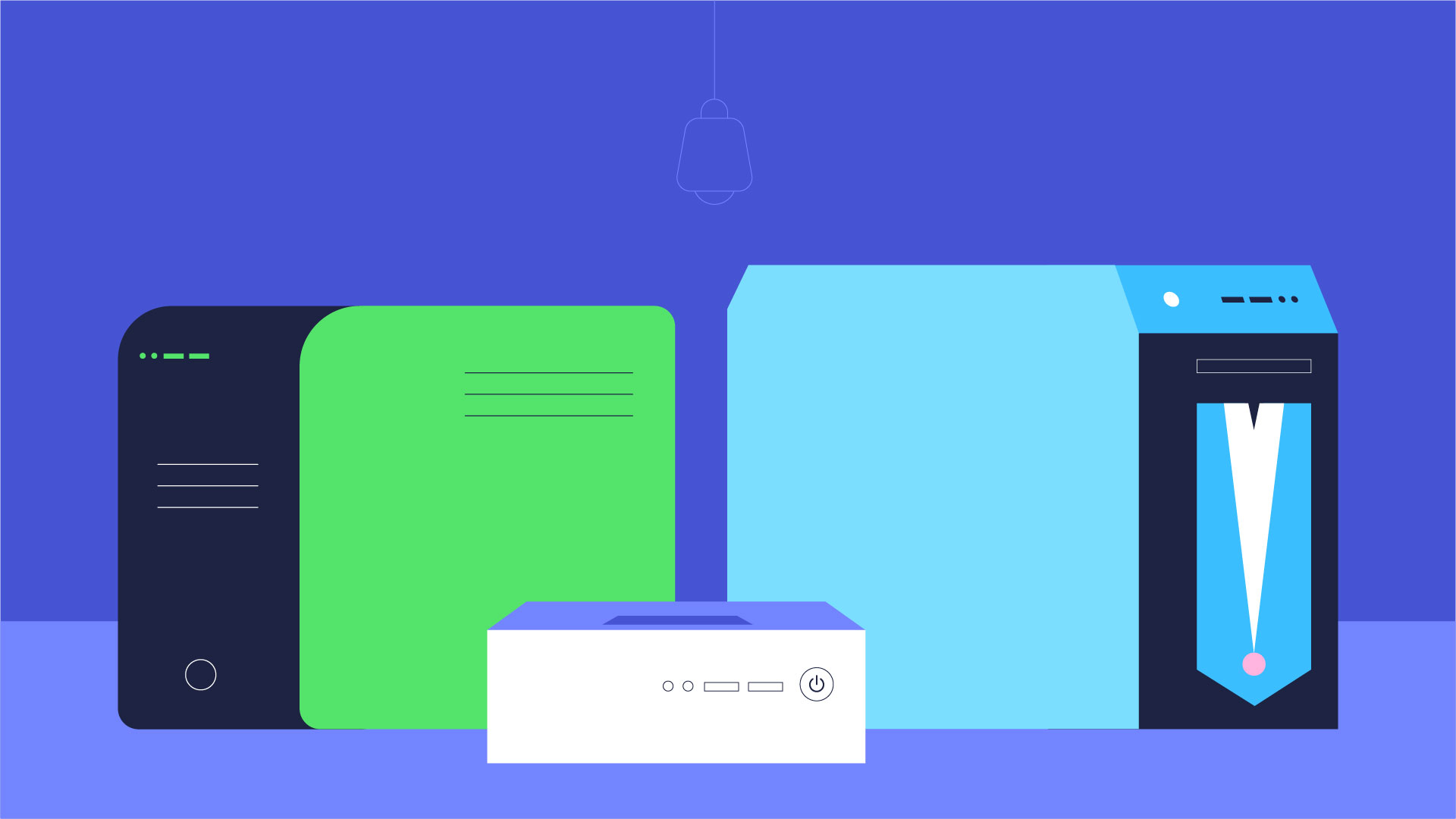
Das Computergehäuse ist ein Metall- und Kunststoffgehäuse, das die Hauptkomponenten des Computers enthält, darunter die Hauptplatine, die Zentraleinheit (CPU) und das Netzteil. An der Vorderseite des Gehäuses befinden sich in der Regel eine Ein-/Aus-Taste und ein oder mehrere optische Laufwerke.
Computergehäuse gibt es in verschiedenen Formen und Größen. Ein Desktop-Gehäuse liegt flach auf dem Schreibtisch, und der Monitor befindet sich in der Regel obenauf. Ein Tower-Gehäuse ist hoch und wird neben dem Monitor oder auf dem Boden aufgestellt. Bei All-in-One-Computern sind die internen Komponenten in den Monitor eingebaut, so dass kein separates Gehäuse erforderlich ist.
Monitor
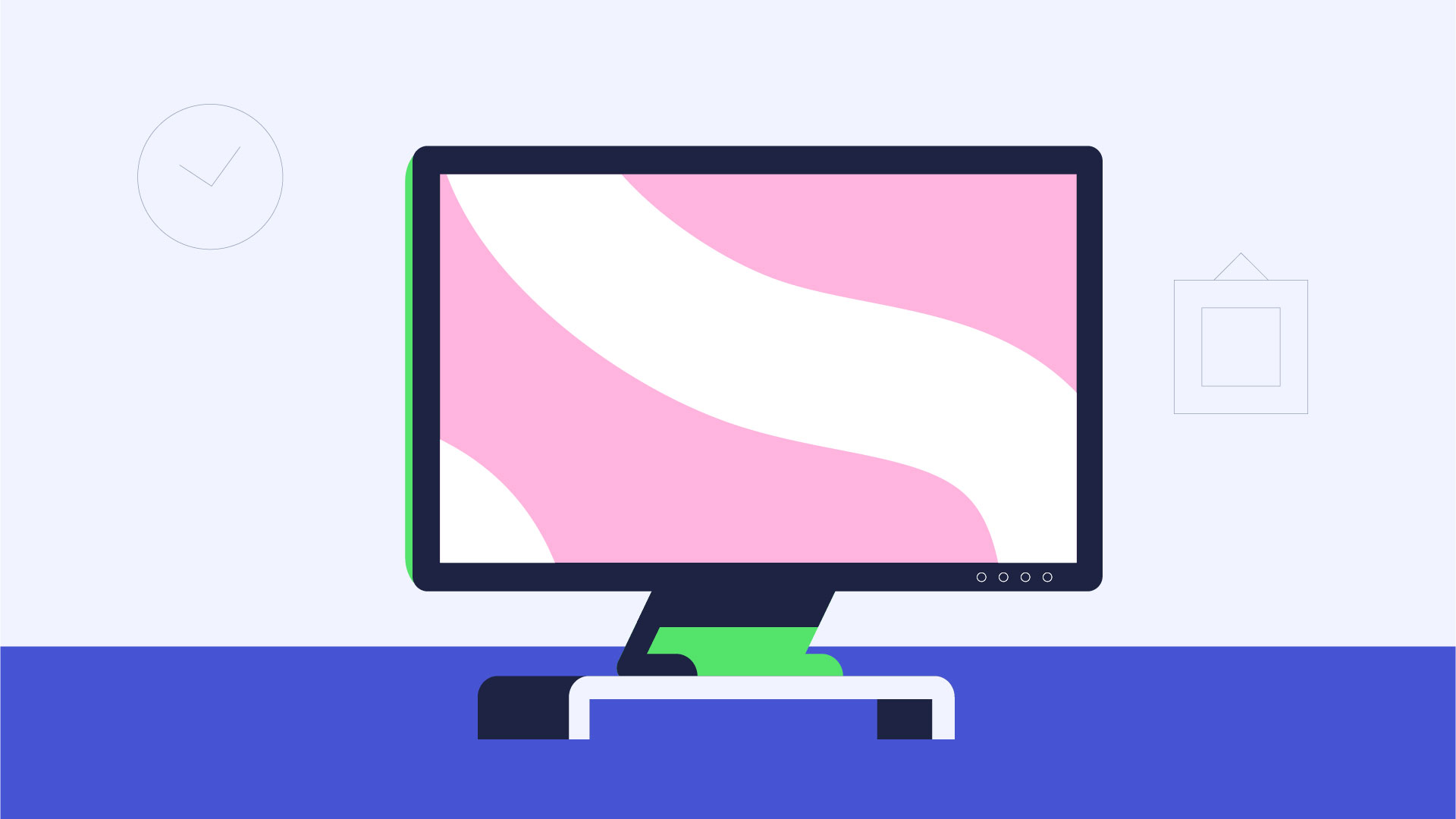
Der Monitor arbeitet mit einer Grafikkarte zusammen, die sich im Computergehäuse befindet, um Bilder und Text auf dem Bildschirm anzuzeigen. Die meisten Monitore haben Steuertasten, mit denen Sie die Anzeigeeinstellungen ändern können, und einige Monitore haben auch eingebaute Lautsprecher.
Neuere Monitore haben in der Regel LCD- (Flüssigkristallanzeige) oder LED- (Leuchtdioden-) Displays. Diese können sehr dünn gebaut werden und werden oft als Flachbildschirme bezeichnet. Ältere Monitore verwenden CRT-Bildschirme (Kathodenstrahlröhren). CRT-Monitore sind viel größer und schwerer und nehmen mehr Platz auf dem Schreibtisch ein.
Tastatur
Die Tastatur ist eine der wichtigsten Möglichkeiten, mit einem Computer zu kommunizieren. Es gibt viele verschiedene Arten von Tastaturen, aber die meisten sind sehr ähnlich und ermöglichen es, die gleichen grundlegenden Aufgaben zu erfüllen.
Klicke auf die Schaltflächen in der interaktiven Abbildung unten, um mehr über die verschiedenen Teile der Tastatur zu erfahren.
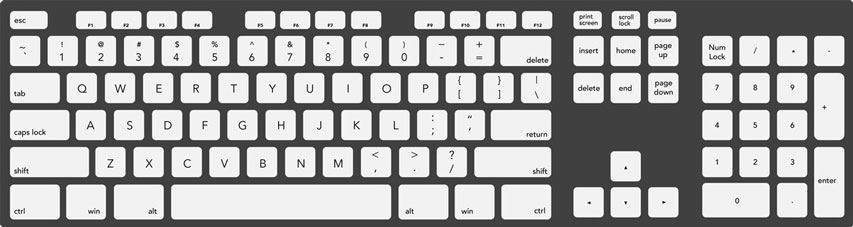
Wenn du lernen willst, wie man tippt oder deine Fähigkeiten beim Tippen verbessern willst, schau dir unser kostenloses Tutorial zum Tippen an.
Maus
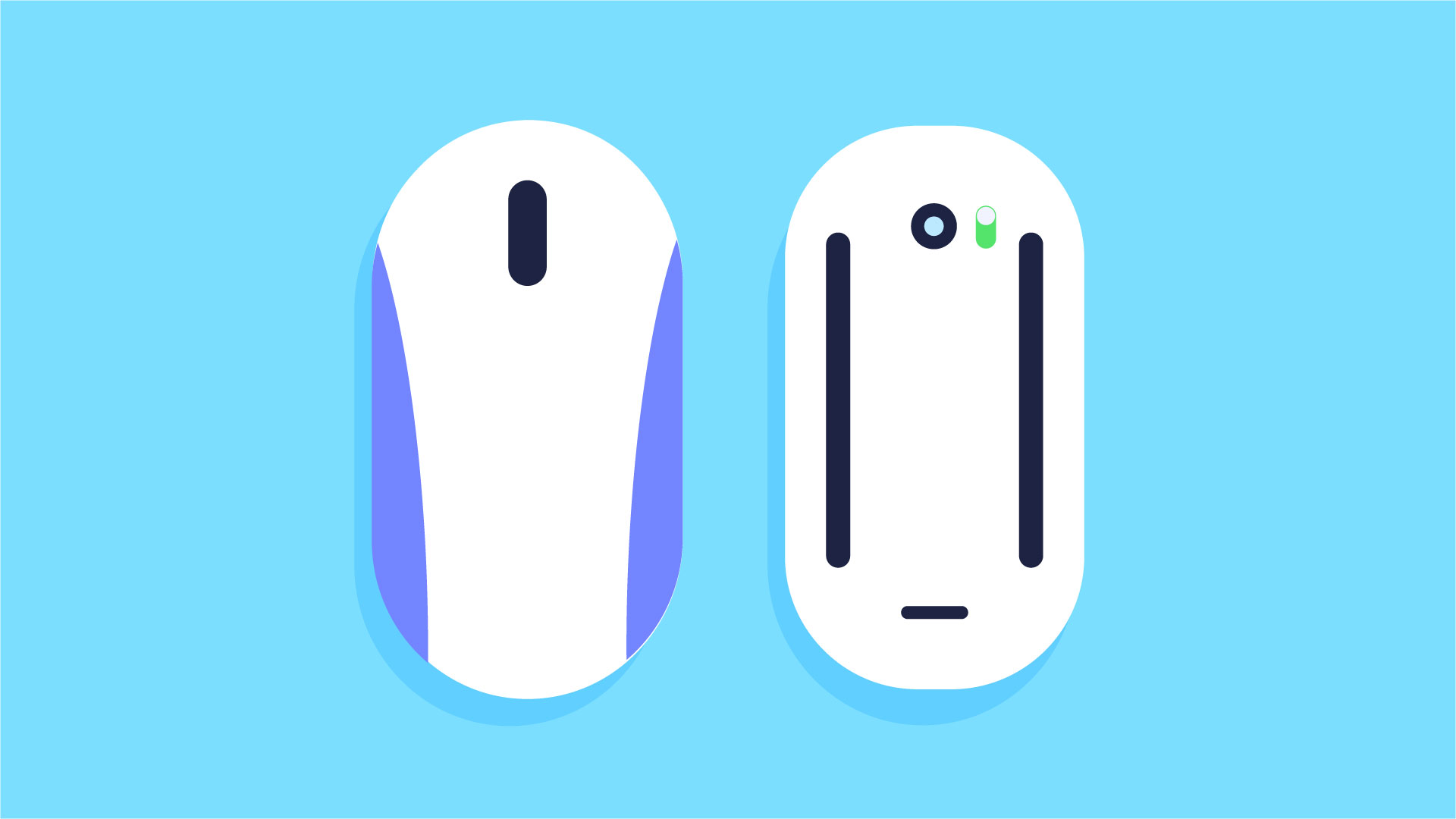
Es gibt zwei Haupttypen von Mäusen: optische und mechanische. Die optische Maus verwendet ein elektronisches Auge, um Bewegungen zu erkennen, und ist leichter zu reinigen. Die mechanische Maus verwendet eine rollende Kugel, um Bewegungen zu erkennen, und muss regelmäßig gereinigt werden, um ordnungsgemäß zu funktionieren.
Um die Grundlagen der Verwendung einer Maus zu erlernen, sehen Sie sich unser interaktives Maus-Tutorial an.
Mausalternativen
Es gibt andere Geräte, die das Gleiche wie eine Maus tun können. Viele Menschen finden sie einfacher zu bedienen und sie benötigen auch weniger Platz auf dem Schreibtisch als eine herkömmliche Maus. Die gängigsten Mausalternativen sind unten aufgeführt.
- Trackball: Ein Trackball hat eine Kugel, die sich frei drehen kann. Anstatt das Gerät wie eine Maus zu bewegen, können Sie die Kugel mit Ihrem Daumen rollen, um den Zeiger zu bewegen.
- Touchpad: Ein Touchpad – auch Trackpad genannt – ist ein berührungsempfindliches Pad, mit dem Sie den Zeiger durch eine Zeichenbewegung mit dem Finger steuern können. Touchpads sind bei Laptops weit verbreitet.
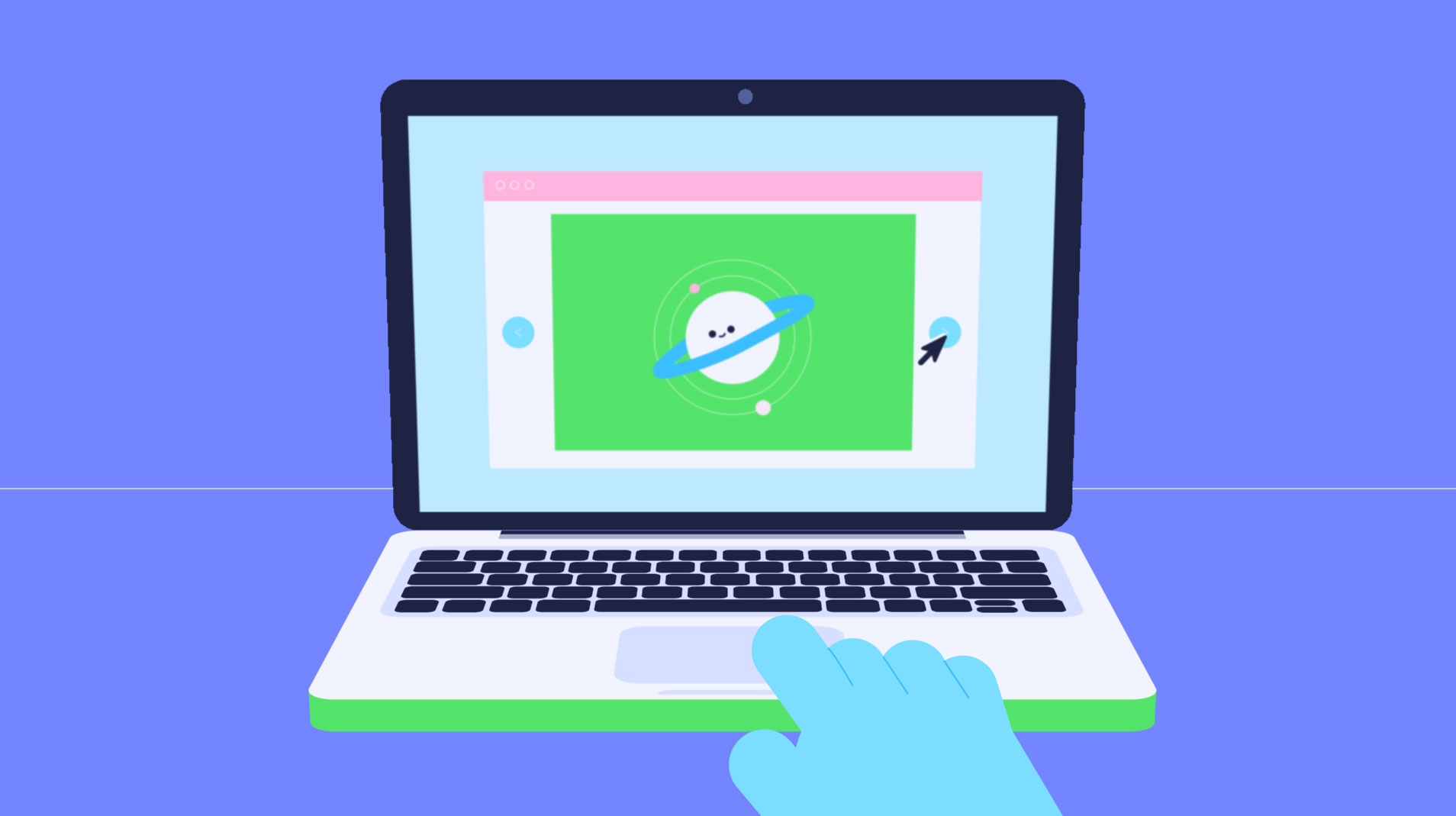
/de/computerbasics/buttons-and-ports-on-a-computer/content/